YouTubeのようなソーシャルメディアサイトはMP3ファイルのアップロードをサポートしていないため、YoutubeやFacebookで素晴らしいMP3プレイリストを友達と共有したい場合はがっかりするかもしれません。この問題を適切に解決するには、最初にMP3をMP4形式に変換することをお勧めします。
この記事では、MP3をMP4に簡単に変換する方法を紹介します。
- パート1:最適なフォーマットコンバータを使用してMP3をMP4に変換する方法
- パート2:MP3 / MP4とは何ですか?
- パート3:5つの最高のMp3からMp4へのコンバーターのその他のオプション
パート1:ベストフォーマットコンバーターFilmoraを使用してMP3をMP4に変換する方法
ある音楽フォーマットから別の音楽フォーマットへの変換、またはあるビデオフォーマットから別のビデオフォーマットへの変換は非常に簡単です。ただし、適切なツールが見つからない場合、音楽ファイルMP3をビデオファイルMP4に変換するのは困難な作業になる可能性があります。概説するこのプロセスに従ってください。3分以内にMP3からMP4への変換が完了します。
ステップ1:MP3ファイルをインポートする
無料のdowonloadであるWondershareFilmoraを実行し、16:9または4:3の比率を好きなように選択します。次に、「インポート」をクリックして、変換するファイルまたは音楽ファイルの数を選択します。数秒後、インポートされたファイルがメディアライブラリにサムネイルとして表示されます。音楽ファイルを音楽タイムラインにドラッグし、必要に応じて順序を調整します。それでは、MP3をMP4に変換しましょう。
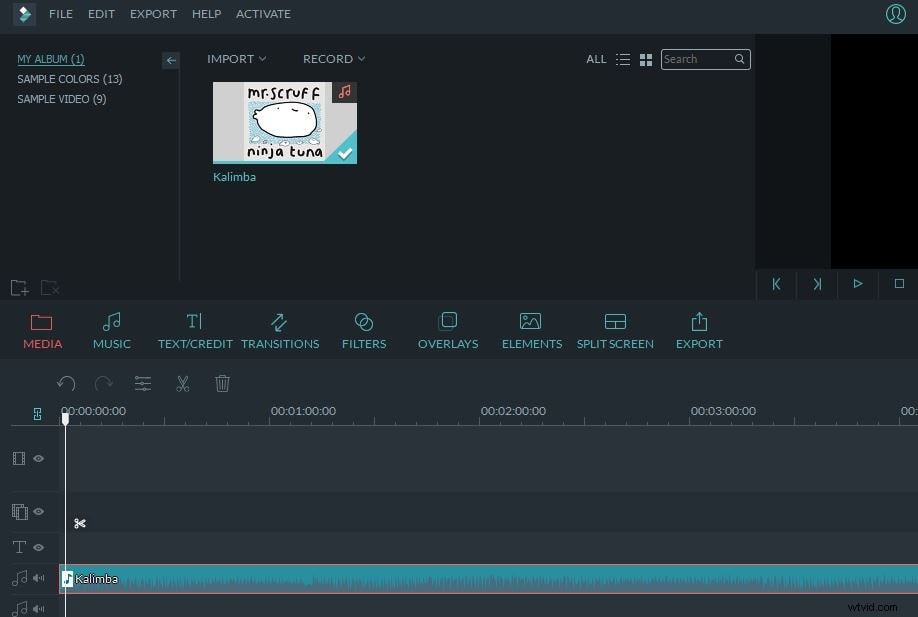
ステップ2:MP3ファイルに画像を追加する(オプション)
ファイルに機能を追加したい場合、たとえばアルバムカバーやバンドの写真を追加したい場合は、画像をソフトウェアにインポートして、ビデオタイムラインにドラッグします。次に、画像の露出時間枠が音楽ファイルとまったく同じ長さであることを確認します。
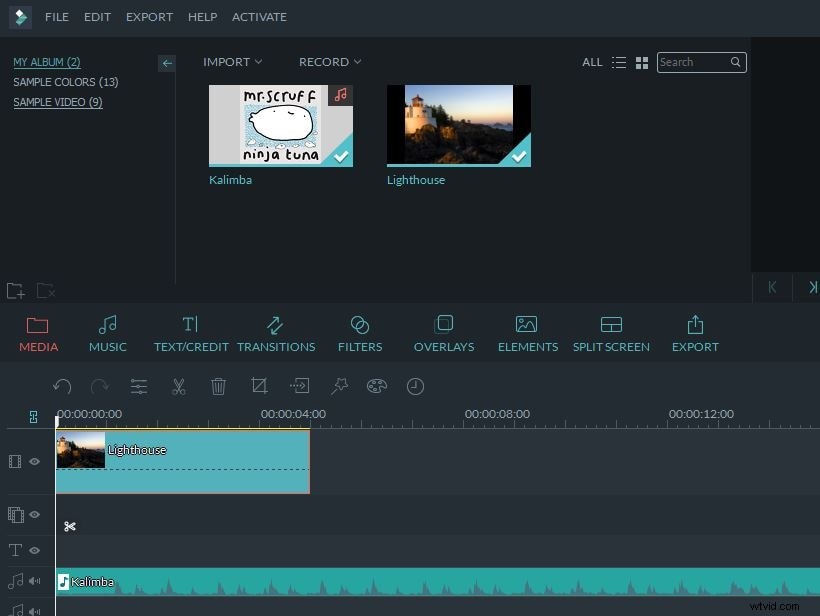
ステップ3:MP3からMP4への変換を開始します
次に、「作成」ボタンを押して変換プロセスを開始します。「フォーマット」に移動し、MP4フォーマットを選択します。モバイルデバイスでファイルを保存して再生する場合は、[デバイス]タブに切り替えてリストからデバイスを選択すると、ビデオエディタがMP3ファイルを互換性のある形式に自動的に変換します。さらに、アカウント情報を入力する限り、ファイルをYouTubeに直接アップロードすることもできます。
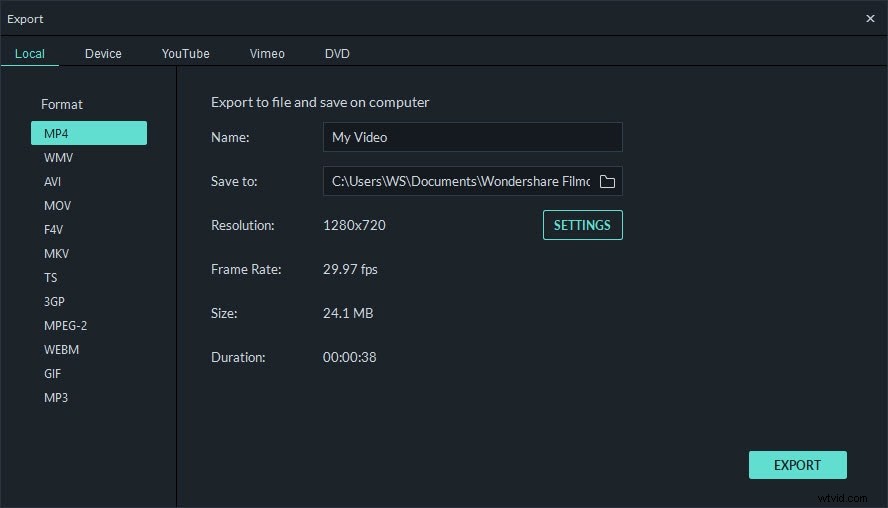
media.io、mp3toolbox.netなどのオンラインMP3からMP4へのコンバーターもあります。
パート2:MP3 / MP4とは何ですか?
MP3は、MPEG(Moving Pictures Experts Group)Layer 3の略で、デジタルオーディオデータをコンピュータシステムに保存するためのオーディオファイル形式です。オーディオファイル形式には次の3種類があります。
- 非圧縮オーディオ形式:WAV、AIFF、AUなど
- 可逆圧縮オーディオ形式:.ape、.m4aなど
- 非可逆圧縮オーディオ形式:MP3
これが比較表です。 MP3からMP4を理解することは役に立ちます。
| ファイル拡張子 | フォーマット | ハンドル | 標準 | 移植性 | |
|---|---|---|---|---|---|
| MP3 | .mp3 | オーディオ | オーディオ | ISO / IEC 11172-3、ISO / IEC 13818-3 | ほぼすべて |
| MP4 | .mp4 | マルチメディアコンテナ | オーディオ、ビデオ、テキスト、画像 | ISO / IEC 14496-14 | iPod / iPhone |
MP3ファイルは、音楽ファイルの元のサイズの約1/10に圧縮されますが、それに対応して忠実度と知覚されるオーディオ品質が低下することはありません。そのため、サイズがかなり小さく、ダウンロード、転送、共有が非常に簡単です。適切な変換ソフトウェアプログラムを使用してMP3を他の音楽形式に変換することも可能であるため、適切なコンバータを使用してMP3をMP4に変換するのは簡単です。
MP4とMP3は確かに聞き覚えがあり、一部のMP4がMP3の次のステップになるかもしれないと思うかもしれません。しかし、そうではありません。実際、MPEG-4の略であるMP4はマルチメディアコンテナ形式であり、オーディオやビデオデータ、および字幕や画像などの他のデータを保存するために使用されるという点で、まったく異なります。
両者の最大の違いは、MP3はオーディオしか保存できないのに対し、MP4は複数の形式のマルチメディアファイルを保存できることです。
5つの最高のMp3からMp4へのコンバーター
以下は、考慮する必要のある上位5つのコンバーターです。これらのコンバーターはプロに認められているだけでなく、プロセスに最適であると考えられています。これに加えて、リストにあるコンバーターは完璧に機能します。
1。 Freemake Video Converter
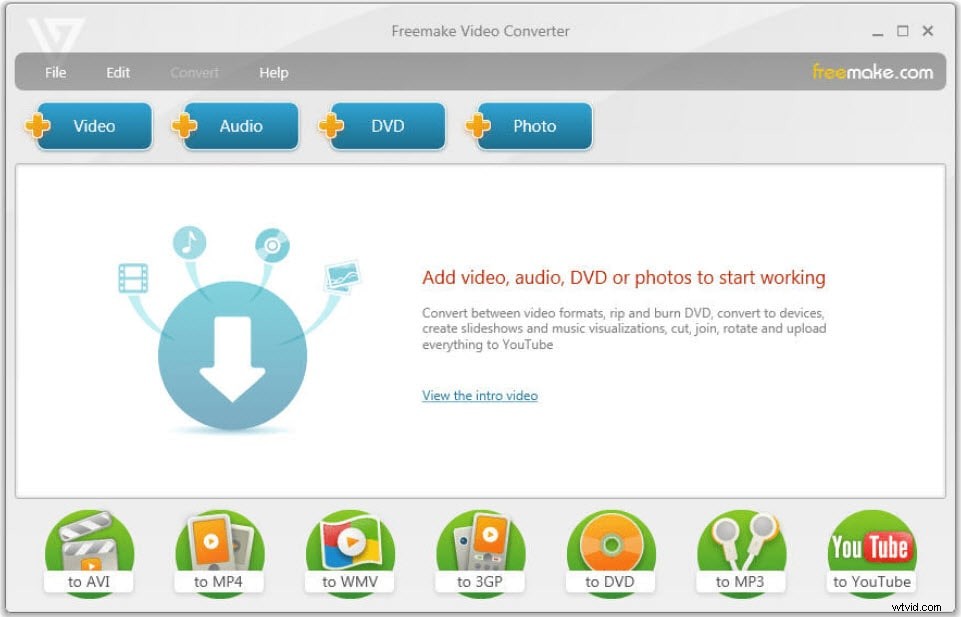
それは最高で最も先進的なmp3からmp4へのコンバーターの1つと見なすことができます。軽いので、このプログラムではシステムリソースがあまり消費されません。それはトップブログで評価され、取り上げられており、クレジットはその機能にあります。
コンバーターの動作は単純すぎます。ファイルをインポートして正しい形式を選択するだけです。 MP3、MP4、AVI、WMV、DVDなどの形式をサポートし、ビデオをAndroidおよびiOS形式に変換することもできます。
長所
- インターフェースがわかりやすく、初心者ユーザーも簡単に実践できます。
- このプログラムはさまざまな形式をサポートしており、同じ理由で、オーディオ編集者からも高く評価されています。
- このプログラムは、DailymotionやYouTubeなどのサイトからの直接コピーアンドペーストによるビデオのダウンロードと変換もサポートしています。
短所
- プログラムはフラッシュ上で実行され、プログラムがスタックしたためにシステムが中断する可能性があります。
- また、プログラムは同時にあまりにも多くのファイルを変換しないため、問題が発生し、時間がかかります。
2。スイッチ
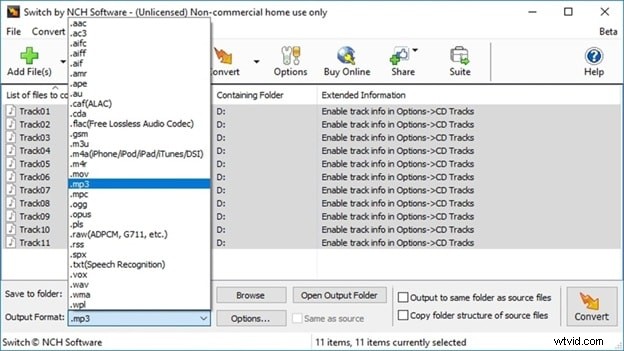
この無料のアプリケーションは、コンバージョンに関して最高の結果を確実に得ることができます。多くのフォーマットがプログラムによってサポートされており、同じ理由で、それは非常に使用されています。このプログラムは使い方が簡単で、ユーザーは他の従来のプログラムによって提示される問題を克服することができます。
プログラムの最良の部分は、それが提示するカスタマイズ可能なオプションです。これは、変換が必要なフォーマットを簡単に変更できることを意味します。このプログラムに関しては、選択できるオプションが多数あります。
長所
- プログラムは操作が簡単です。つまり、インターフェースと動作は健全で理解しやすいものです。
- プログラムは同時にスレッドを実行できるため、作業を簡単に行うことができます。
短所
- 初心者ユーザーの場合、設定を理解するのは難しいため、プログラムを理解するのは難しいと感じています。
- インターフェースだけが理解しやすく、プログラムの全体的なメカニズムは、新しいユーザーが技術に精通していない場合は困難です。
3。フォーマットファクトリ
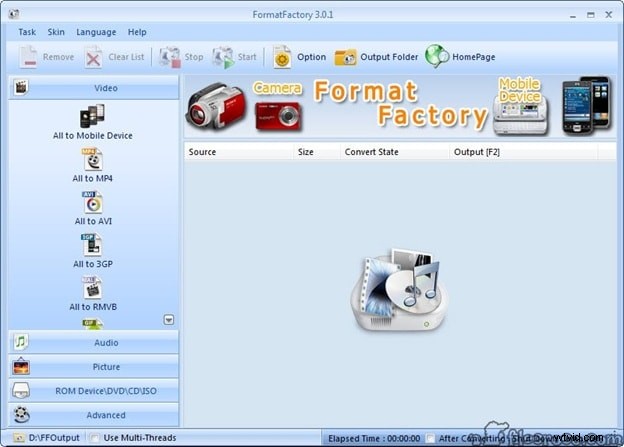
それはあなたが最高の結果を得ることを可能にするもう一つのプログラムです。このプログラムは、プロから最高のプログラムの1つと見なされています。これは、使いやすさによるものです。
このプログラムは2009年に設計され、それ以来、驚異的な成長と成功を示してきました。これはすべて、統合された機能と、これまでになく高いプログラムの使いやすさによるものです。
長所
- このプログラムは、覚えやすく操作しやすい非常にユーザーフレンドリーなインターフェースを備えています。
- プログラムは最小限のリソースで実行されるため、システムをアップグレードする必要はありません。
短所
- プログラムの更新には定期的にパッチが適用されていないため、ユーザーがプログラムを継続して使用することは困難です。
- このプログラムは、非常に多くのオーディオ形式をサポートしていません。
4。ファイルコンバータ
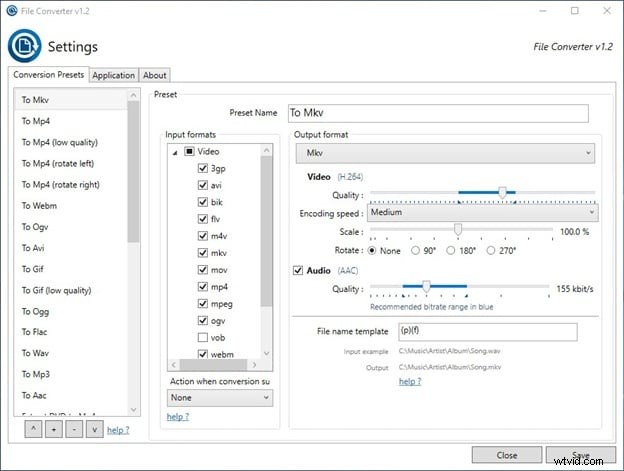
オーディオフォーマットとは別に、このプログラムはドキュメントとビデオフォーマットの変換もサポートしています。これは、処理しているファイルに関係なく、作業を簡単に実行できることを意味します。エクスプローラーバーのコンテキストメニューを使用すると、最高の結果と優れた全体的な機能を確実に得ることができます。
ファイルコンバーターは、その実行可能性のために技術Webサイトによって推奨されています。このプログラムは、最高の最先端の変換技術を提供します。これらのテクニックは他の場所では見つかりません。
長所
- このプログラムは、ユーザーをサポートするためのオーディオ、ビデオ、画像、およびドキュメントの変換をサポートしています。
- 使いやすすぎるため、このプログラムを使用するために技術に精通している必要はありません。
短所
- プログラムは圧縮を実行しないため、変換されたファイルのサイズが大きくなります。
- プログラムにファイル管理ツールがないため、変換後にファイルが整理されません。
5。 XMedia Recode
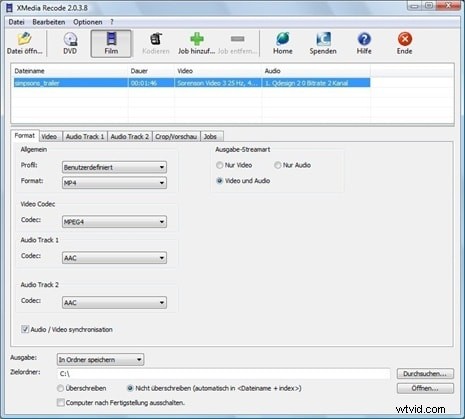
それはあなたが完璧にファイルを変換することを可能にするもう一つのプログラムです。最良の部分は、ユーザーが他のプログラムが提示する問題を克服できることです。最小限のシステム要件で、これは史上最高のプログラムの1つとして高く評価されています。
このソフトウェアでサポートされているフォーマットはたくさんあります。正確には1000以上です。それは非常に勤勉であり、ユーザーが完璧で簡単に結果を得ることができます。
長所
- 基本的な編集は、変換だけでなく、プログラムでも実行できます。
- 2つのオーディオトラック変換は、他の多くのコンバーターにはないプログラムでもサポートされています。
短所
- プログラムのメディア情報セクションは、必要な情報が表示されないため、役に立ちません。
- 変換のバッチ処理は、時間と労力を消費するプログラムではサポートされていません。
結論
ご覧のとおり、MP3からMP4への変換プロセスは、Filmoraを使用すると非常に簡素化されます。これは、コンピュータースキルを習得し始めたばかりの人でも、アクションが実際には非常に単純だからです。変換に加えて、このMP3からMP4へのコンバーターには、トリム、回転、ビデオのトリミング、ビデオへのログの追加、オーディオボリューム、ピッチの変更、フェードイン/フェードアウト効果の設定など、多くの便利な機能も備わっています。自分で機能します!
